iPad 使用手冊
- 歡迎使用
-
-
- 相容於 iPadOS 26 的 iPad 機型
- iPad mini(第五代)
- iPad mini(第六代)
- iPad mini(A17 Pro)
- iPad(第八代)
- iPad(第九代)
- iPad(第十代)
- iPad(A16)
- iPad Air(第三代)
- iPad Air(第四代)
- iPad Air(第五代)
- iPad Air 11 吋(M2)
- iPad Air 13 吋(M2)
- iPad Air 11 吋(M3)
- iPad Air 13 吋(M3)
- iPad Pro 11 吋(第一代)
- iPad Pro 11 吋(第二代)
- iPad Pro 11 吋(第三代)
- iPad Pro 11 吋(第四代)
- iPad Pro 11 吋(M4)
- iPad Pro 11 吋(M5)
- iPad Pro 12.9 吋(第三代)
- iPad Pro 12.9 吋(第四代)
- iPad Pro 12.9 吋(第五代)
- iPad Pro 12.9 吋(第六代)
- iPad Pro 13 吋(M4)
- iPad Pro 13 吋(M5)
- 設定基本功能
- 訂製你專屬的 iPad
- 在 iPad 上簡化工作流程
- 使用 Apple Pencil 進行更多操作
- 為你的小孩自訂 iPad
-
- iPadOS 26 的新功能
-
-
- 開始使用 FaceTime
- 製作 FaceTime 連結
- 拍攝「原況照片」
- 使用 FaceTime 語音通話工具
- 使用「即時字幕」和「即時翻譯」
- 在通話期間使用其他 App
- 撥打群組 FaceTime 通話
- 使用「同播共享」一起觀賞、聆聽和暢玩
- 在 FaceTime 通話中共享你的螢幕
- 在 FaceTime 通話中要求或提供遠端控制權
- 在 FaceTime 通話中合作處理文件
- 使用視訊會議功能
- 將 FaceTime 通話接力到另一部 Apple 裝置
- 更改 FaceTime 視訊設定
- 更改 FaceTime 語音設定
- 更改你的外觀
- 結束通話或切換至「訊息」
- 篩選和過濾通話
- 封鎖 FaceTime 通話及回報垃圾來電
- 捷徑
- 提示
- 版權聲明與商標
在 iPad 上的「股市」中閱讀財經新聞
在「股市」App 中,你可以閱讀推動市場發展的財經新聞。在開放使用 Apple News 的國家,你也可以查看 Apple News 編輯精選的報導以及來自 Apple News+ 的報導。
若要深入瞭解 Apple News+,請參閱:訂閱 Apple News+。
【注意】Apple News 和 Apple News+ 不適用於部分國家或地區。請參閱 Apple 支援文章:Apple 媒體服務的適用情形。
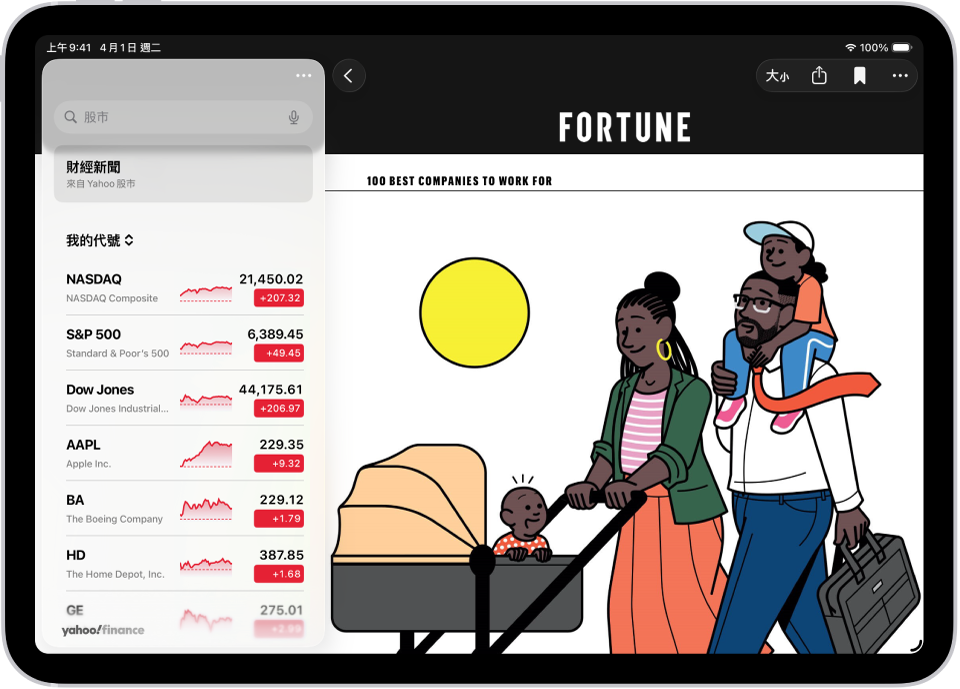
閱讀報導
前往 iPad 上的「股市」App
 。
。在「財經新聞」或「頭條報導」上相上滑動來檢視報導,或點一下觀察列表中的股票代號來瀏覽相關報導。請參閱:管理「我的代號」觀察列表中的代號。
點一下報導來閱讀。檢視報導時,執行下列任一項操作:
返回「股市」中的 Newsfeed:點一下
 或左上角的「完成」按鈕。
或左上角的「完成」按鈕。查看更多 Apple News 中刊物的報導:點一下螢幕最上方的出版商標誌。
將報導儲存到 Apple News:點一下
 。
。【注意】若要將報導儲存到 Apple News,請確定你已登入「Apple 帳號」,然後前往「設定」
 > [你的名稱] > iCloud,點一下「已儲存到 iCloud」旁邊的「查看全部」,然後開啟 News。
> [你的名稱] > iCloud,點一下「已儲存到 iCloud」旁邊的「查看全部」,然後開啟 News。更改文字大小:點一下
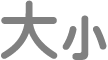 ,然後點一下較小或較大的字母來更改該報導中的文字大小。如果沒有看到
,然後點一下較小或較大的字母來更改該報導中的文字大小。如果沒有看到 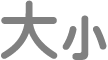 ,點一下
,點一下  ,然後點一下「文字大小」。
,然後點一下「文字大小」。分享報導:點一下
 ,然後選擇分享選項,例如「訊息」或「郵件」。
,然後選擇分享選項,例如「訊息」或「郵件」。
你在 Apple News 中封鎖的刊物報導不會顯示在 Newsfeed 中。請參閱:查看專為你挑選的新聞報導。
清除推薦項目資料
「股市」App 會根據你過去的閱讀記錄推薦報導。你可以清除此資訊。
前往 iPad 上的「股市」App
 。
。點一下
 ,然後點一下「清除推薦項目資料」。
,然後點一下「清除推薦項目資料」。
【注意】Apple News 和 Apple News+ 不適用於部分國家或地區。請參閱 Apple 支援文章:Apple 媒體服務的適用情形。